- menggunakan SCP perintah dalam SSH
- menggunakan Netcat
- menggunakan FTP
- menggunakan Server HTTP Sederhana Python
Menggunakan SCP (SSH)
SCP adalah utilitas yang digunakan untuk memindahkan file dan direktori dengan aman melalui SSH. Dengan SCP perintah, Anda dapat mentransfer file dari komputer Anda ke server Linux Anda dan sebaliknya. Karena utilitas ini menggunakan SSH untuk memindahkan file, Anda memerlukan kredensial SSH dari server Anda untuk mentransfer file.
SSH sudah diinstal sebelumnya di sebagian besar server Linux, tetapi jika tidak, Anda dapat menginstal dan mengaktifkannya menggunakan langkah-langkah berikut:.
Buka terminal Ubuntu dan ketik.
$ sudo apt install -y openssh-server$ sudo layanan ssh mulai
Unggah file melalui SCP
scp perintah mengikuti pola ini
$ scp [Opsi] [Sumber] [Tujuan]Untuk mentransfer file dari komputer Anda ke server linux, tulis perintah ini
$scp /path/of/your/local/file.ext [dilindungi email]:/path/of/ file.kunci ext-i.pemPada perintah di atas, pertama, Anda harus memberikan jalur file yang ingin Anda salin dari komputer Anda ke server Linux, kemudian nama pengguna dan alamat IP dari server Linux, dan jalur di mana Anda ingin menyalin file di server Linux mengikuti pola ini ([email protected]: path/of/remote/file.ext).
Setelah menjalankan perintah ini, itu akan memerlukan kata sandi akun pengguna server Linux
kata sandi $ [dilindungi email] :Setelah memasukkan kata sandi, file akan diunggah.
Unduh file melalui SCP
Untuk mengunduh file dari server Linux ke komputer Anda, Anda perlu menyediakan SCP dengan jalur lokal file atau direktori dan jalur di Server Linux tempat Anda ingin file Anda diunggah.
$scp [dilindungi email]:/path/of/file.ext /path/to/destinationSetelah menjalankan perintah ini, itu akan memerlukan kata sandi otentikasi dari server linux. Setelah Anda memasukkan kata sandi, maka file akan disalin dengan aman ke komputer Anda.
Opsi Baris Perintah SCP
Anda dapat menggunakan flag yang berbeda (dikenal sebagai opsi baris perintah) di SCP perintah.
-p bendera digunakan untuk mengubah port. Secara default, ssh menggunakan port 22, tetapi dengan flag -p, kita dapat mengubah port 22 ke port lain, seperti 2222.
$ scp -p 2222 path/of/your/local/file.ext [dilindungi email]: path/of/file.ext-r flag digunakan untuk menyalin folder dan semua isinya.
$ scp -r /path/of/your/local/folder [dilindungi email]: /path/of/folder-saya flag digunakan untuk mengautentikasi koneksi menggunakan pasangan kunci kriptografi yang disimpan dalam file alih-alih nama pengguna dan kata sandi.
$ scp -i path/of/your/local/file.ext [dilindungi email]: path/of/file.ext-c flag digunakan untuk mengompres data yang ingin Anda transfer.
$ scp -c path/of/your/local/file.ext [dilindungi email]: path/of/file.ext-q flag digunakan untuk menekan pesan non-kesalahan dan pengukur kemajuan.
$scp -q /path/of/your/local/file.ext [dilindungi email]: /path/of/file.extMentransfer File Menggunakan Netcat
Netcat adalah utilitas Linux yang digunakan untuk komunikasi tcp/ip mentah, mentransfer file, pemindaian port, dan pemecahan masalah jaringan, dll. Itu datang pra-instal di banyak sistem berbasis Linux, dan itu terutama digunakan oleh Administrator Jaringan.
Jika belum terinstal, Anda dapat menginstal Netcat dengan mengetikkan perintah berikut:
$ sudo apt-get install netcatUntuk mentransfer file menggunakan Netcat, Anda harus mengetikkan perintah ini. Hidupkan server Netcat pada mode mendengarkan di port apa pun, e.g.(port 4747), dan ketik jalur file yang ingin Anda kirim.
$nc -l -p 4747 < path/of/file.extPada host penerima, jalankan perintah berikut.
$nc server pengirim.url.com 4747 > jalur/dari/file.extcatatan: Server mengirim file akan menggunakan kurang dari masuk perintah '<' while the receiving computer will have '>' dalam perintah netcat.
Anda juga dapat mentransfer direktori. Atur host penerima untuk mendengarkan pada port, e.g. (4747).
$nc -l -p 4747 | tar -zxfv /path/of/directoryKirim ke daftar host penerima di port.
$ tar czvf - /path/dari/direktori | nc menerima-hast.url.com 4747Direktori akan ditransfer. Untuk menutup koneksi, tekan CTRL+C
Mentransfer File Menggunakan FTP
FTP (protokol transfer file) digunakan untuk mentransfer file antara komputer atau klien dan server. Ini lebih cepat daripada HTTP dan protokol lain dalam hal transfer file karena dirancang khusus untuk tujuan ini. Ini memungkinkan Anda untuk mentransfer banyak file dan direktori, dan jika ada gangguan dalam koneksi selama transfer, file tersebut tidak akan hilang. Sebagai gantinya, itu akan melanjutkan transfer di tempat jatuhnya.
Anda dapat menginstal server FTP seperti vsftpd menggunakan apt dengan menjalankan perintah ini.
$ sudo apt install -y vsftpdSetelah paket diinstal, Anda harus memulai layanan dengan mengetik.
$ sudo systemctl start vsftpd$ sudo systemctl aktifkan vsftpd
Kemudian Anda dapat terhubung ke server FTP dengan mengetikkan perintah FTP dan alamat IP.
$ftp [IP_Address]Ini akan menanyakan nama pengguna dan kata sandi server FTP. Setelah Anda memasukkan nama pengguna dan kata sandi, Anda akan terhubung ke server FTP Anda.
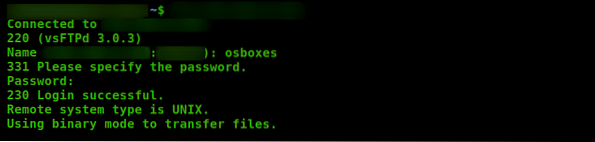
Anda dapat membuat daftar semua konten server dengan menjalankan perintah ini.
ftp> ls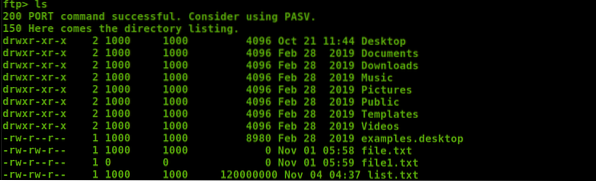
Unduh melalui FTP
Jika Anda ingin mengunduh file apa pun dari server FTP, Anda bisa mendapatkannya dengan mengetikkan perintah.
ftp> dapatkan jalur/dari/fileFile akan diunduh. Anda juga dapat menggunakan wildcard yang berbeda untuk mengunduh banyak file dalam direktori. Sebagai contoh ;
ftp> mget *.htmlIni akan mengunduh semua file dengan ekstensi “.html” .
Anda juga dapat mengatur direktori lokal untuk file yang diunduh dari server FTP dengan menggunakan lcd perintah.
ftp> lcd /home/user/directory-nameUnggah file melalui FTP
Untuk mengunggah file di server FTP, ketik perintah berikut:.
ftp> taruh path/of/local/fileFile akan diunggah ke server FTP. Untuk mengunggah banyak file, ketik perintah.
ftp> mput *.htmlIni akan mengunggah semua file dengan ekstensi “.html” .
Mengunduh file menggunakan Python
Python memiliki modul yang disebut 'http.server', yang digunakan untuk mentransfer file, tetapi dengan itu, Anda hanya dapat mengunduh file.
Jika Anda belum menginstal python, ketik perintah berikut:.
$ sudo apt install -y python3Untuk mengaktifkan server python, gunakan perintah.
$ sudo python3 -m http.server 4747 #[port e.g.(4747)]Sekarang server python mendengarkan pada port 4747.
Buka browser web Anda dan ketik alamat IP dan no port. di mana server python mendengarkan.
http://IP_Address:4747/
Sebuah halaman akan terbuka berisi semua file dan direktori di server python python. Anda dapat masuk ke direktori mana pun dan mengunduh file.
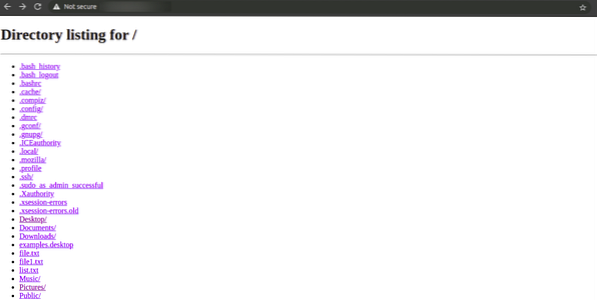
Anda dapat masuk ke direktori mana pun dan mengunduh file apa pun.
Kesimpulan
SCP, Netcat, FTP, dan Python adalah metode yang umum digunakan untuk mentransfer file. Semua metode transfer file dan direktori di atas cepat, andal, dan digunakan di zaman modern. Ada banyak teknik lain juga; Anda dapat mengadopsi metode apa pun yang Anda inginkan.
 Phenquestions
Phenquestions


